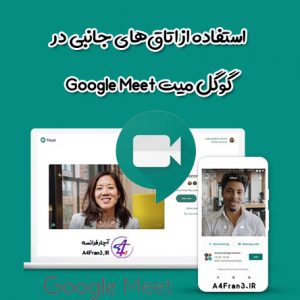رفع مشکلات همگامسازی مربوط به برنامه تقویم Google

رفع مشکلات همگامسازی مربوط به برنامه تقویم Google
اگر رویدادهایی که ایجاد یا بهروزرسانی کردهاید در رایانه یا برنامه «تقویم Google» نشان داده نمیشوند، از این صفحه استفاده کنید.
ابتدا، این رفع اشکالات معمول را امتحان کنید
در دستگاهی که با برنامه Google Calendar (تقویم Google) کار میکنید، این مراحل را دنبال کنید.
۱. مطمئن شوید که به اینترنت وصل هستید
برای آزمایش اتصال به اینترنت، جستجویی انجام دهید.
اگر متصل نیستید، مطمئن شوید که داده یا Wi-Fi روشن باشد و در «حالت هواپیما» نباشید.
۲. بررسی کنید که از برنامه «تقویم Google» استفاده میکنید
برای اطمینان از اینکه از برنامه Google Calendar (تقویم Google) استفاده میکنید، مطمئن شوید نماد برنامه به این شکل است:
در مرحله بعدی، به فروشگاه برنامه دستگاهتان بروید و مطمئن شوید برنامه Google Calendar (تقویم Google) به روز باشد.
۳. ببینید آیا تقویم قابلمشاهده است
- برنامه Google Calendar (تقویم Google) را باز کنید؛
- در بالا، روی Menu (منو) ضربه بزنید؛
- مطمئن شوید مربع کنار نام تقویم علامت دارد. اگر فقط خطوط اطراف مربع رنگی است، روی مربع ضربه بزنید تا آن تقویم نشان داده شود.
4.مطمئن شوید رویدادهای جدید به «تقویم Google» شما اضافه میشوند
وقتی رویدادی ایجاد میکنید ببینید رویداد به کدام تقویم اضافه میشود. اگر به تقویم «رویدادها» اضافه نشود، ممکن است آن را در برنامه «تقویم Google» یا در calendar.google.com نبینید.
- برنامه Google Calendar (تقویم Google)را باز کنید؛
- در پایین چپ، روی «افزودن» ضربه بزنید؛
- مطمئن شوید در کنار نماد تقویم «رویداد» ، کلمه «رویداد» نوشته شده باشد؛ اگر رویداد را نمیبینید، روی نماد «تقویم رویداد» ضربه بزنید تا به تقویم درست جابهجا شوید.